Lifehack: aggiungi immagini agli eventi di Google Calendar per mitigare gli errori "dito grasso"
Quindi, stiamo andando a una cena di compleanno alle 17:30. Stare bene, con circa 15 minuti di anticipo. E poi riceviamo un messaggio.
"Venite ragazzi?"
"Sì?"
"Siamo pronti per ordinare".
"... Pensavo fosse alle 17:30."
"No, 5:00 PM."
Quindi, controlliamo freneticamente il calendario.
Sì, dice 5:30 PM.
Secondo il calendario, eravamo puntuali. Ma è successo che il nostro calendario era sbagliato.
Il mio primo istinto fu quello di dare la colpa a una specie di wormhole continuum spazio-temporale. Forse eravamo entrati in una realtà alternativa in cui tutti gli appuntamenti erano cambiati mezz'ora prima.
Ma penso di sapere cosa è successo davvero.
Ogni volta che ricevi un invito cartaceo, ce ne sono alcuniinserimento leggero dei dati durante la conversione dell'invito cartaceo nel tuo calendario senza carta: Google Calendar, iCloud Calendar, Outlook Calendar o altro. Digiti la data e l'ora e poi getti l'invito di carta nel cestino. Perché preoccuparsi del disordine?
Passano due mesi e poi all'improvviso lo sei15 minuti di ritardo. O forse peggio, ti presenti e non c'è nessuno. Tutto perché nella fretta, hai inserito nel calendario le informazioni sbagliate. Questo scenario mi è successo più volte di quanto non mi senta ammettere. La soluzione ovvia è semplicemente prenderti il tuo tempo e inserire e controllare attentamente le informazioni che inserisci. Ma sono abbastanza denso da probabilmente rovinare anche quello.
Quindi, ecco la mia nuova soluzione: Scatta una foto dell'invito cartaceo e allegalo all'evento del calendario digitale. È il migliore dei due mondi. Questa soluzione è in parte suggerimento tecnico e in parte ottimizzazione del flusso di lavoro. Per me, se non "secchio" qualcosa come un appuntamento sul posto, corro il rischio di dimenticarlo del tutto. Ma se provo a collegarlo quando sono in giro, corro il rischio di un errore di immissione dei dati a dito grasso.
La cosa strana di questo metodo è che GoogleCalendar e l'app Calendario iOS di serie non ti consentono di allegare foto direttamente nell'app. Ma ti consentono di visualizzare le immagini nell'app se riesci a inserirle in qualche altro modo.
Quello che faccio ora è scattare una foto di un invito quando lo ricevo.

E poi me lo mando per email con un oggetto descrittivo.
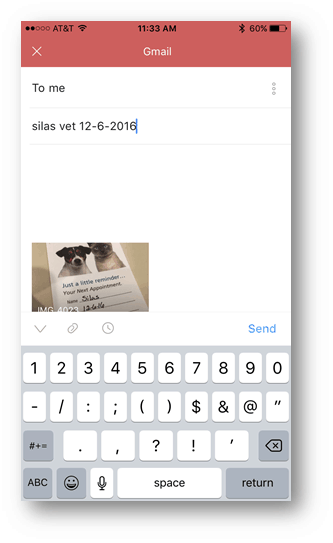
Quindi, quando arrivo sul desktop, salvo l'immagine in una cartella temporanea.
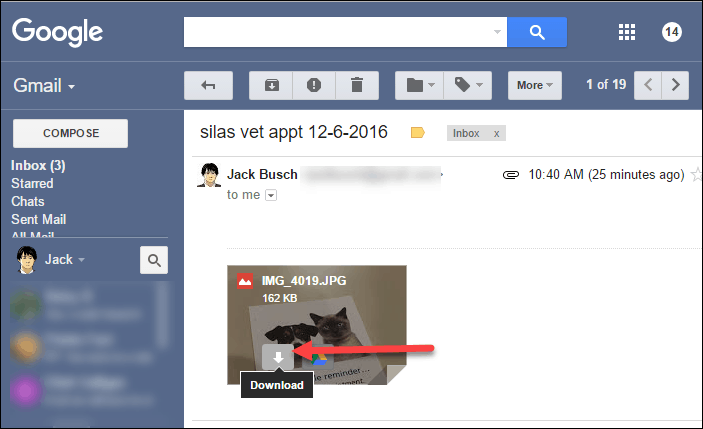
Quindi faccio clic Di Più e scegli Crea Evento.
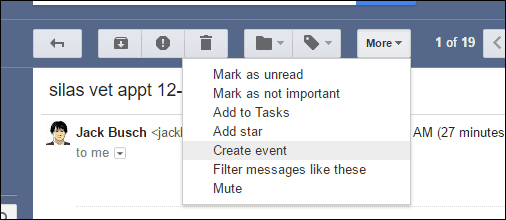
Scelgo la foto dell'invito e la allego come riferimento, quindi compilo il resto dei dettagli.
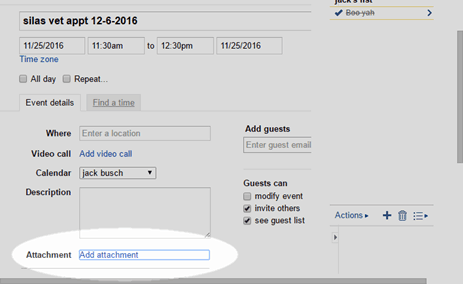
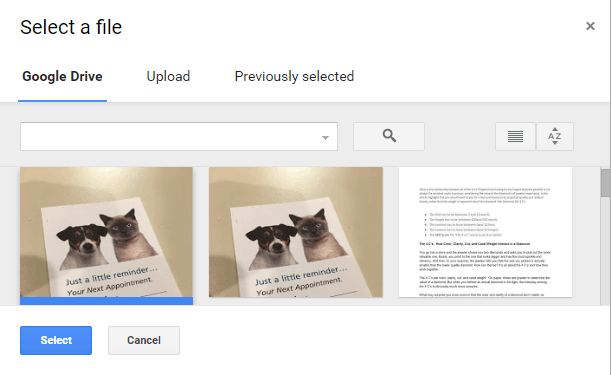
Quindi, se mai avessi dubbi sull'accuratezza del mio evento del calendario, posso sempre controllare l'invito originale, anche se l'ho buttato fuori.
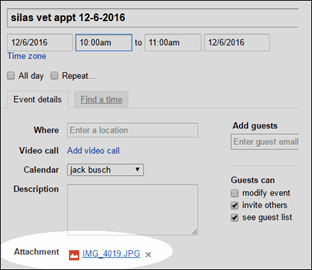
Nell'app mobile di Google Calendar, viene visualizzata e aperta in Google Drive.
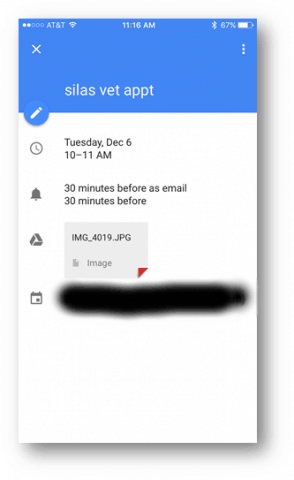
Vedere?
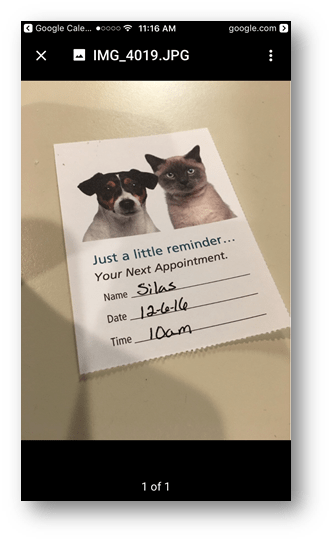
Nell'app Calendario iOS di serie, è un po 'schizzinoso. Si è verificato un errore durante l'apertura del file che ho allegato in Google Calendar. Ma se creo l'evento nel Calendario iCloud, funziona perfettamente nell'app Calendario iOS nativa.
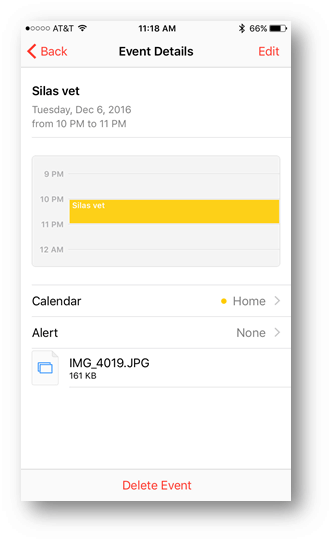
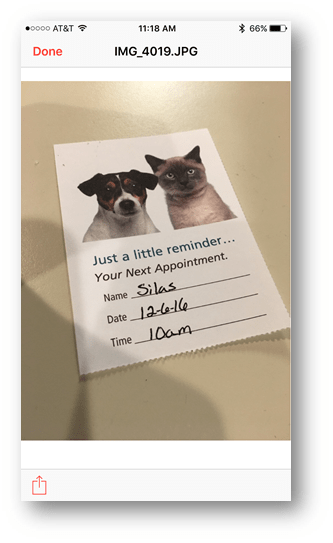
Allora, cosa ne pensi? Questo mi salverà dall'essere in ritardo al mio prossimo appuntamento? Invitami a una festa e scoprilo! Lascia il tuo cordiale invito nei commenti qui sotto.










lascia un commento